L'app Mappe per iPhone non funziona
Esegui una serie di procedure di risoluzione dei problemi per diagnosticare e risolvere i problemi con l'app Mappe sul tuo iPhone. Prima di procedere, riavvia il tuo iPhone e verifica che sia connesso a un segnale dati Wi-Fi o cellulare. Devi disporre di una connessione Internet funzionante affinché l'app Maps funzioni correttamente.
Riavvia l'app Mappe
Passaggio 1
Premi l'iPhone Home due volte in rapida successione per caricare la schermata multitasking.
Passaggio 2
Scorri le miniature di anteprima dell'app per individuare l'app Maps.
Passaggio 3
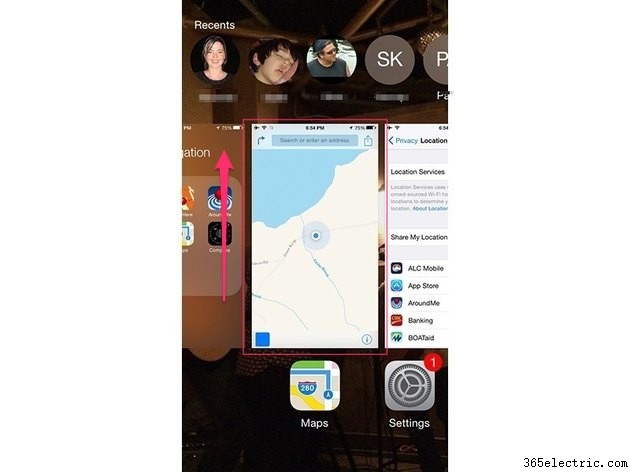
Scorri l'Anteprima dell'app Mappe schermo verso l'alto per uscire dall'app.
Passaggio 4
Apri di nuovo l'app Mappe.
Verifica che i servizi di localizzazione siano abilitati
I servizi di localizzazione sul tuo iPhone combinano la funzionalità GPS e cellulare per aiutarti con gli strumenti basati sulla navigazione. L'app Mappe richiede che i servizi di localizzazione siano abilitati affinché l'app funzioni correttamente. Gestisci le impostazioni dei servizi di localizzazione utilizzando l'app Impostazioni del tuo iPhone.
Passaggio 1
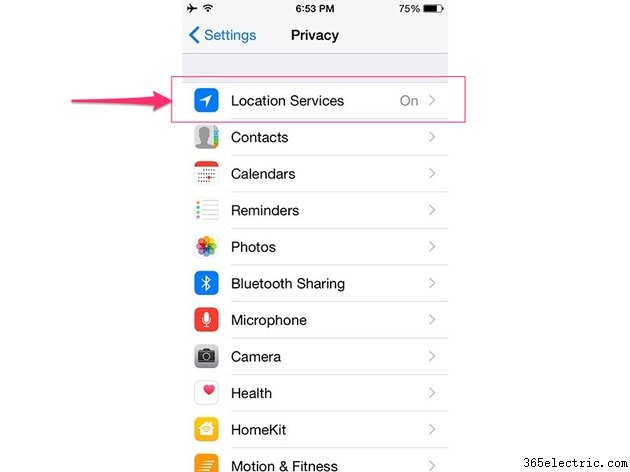
Apri l'app Impostazioni, tocca Privacy quindi seleziona Servizi di localizzazione .
Passaggio 2
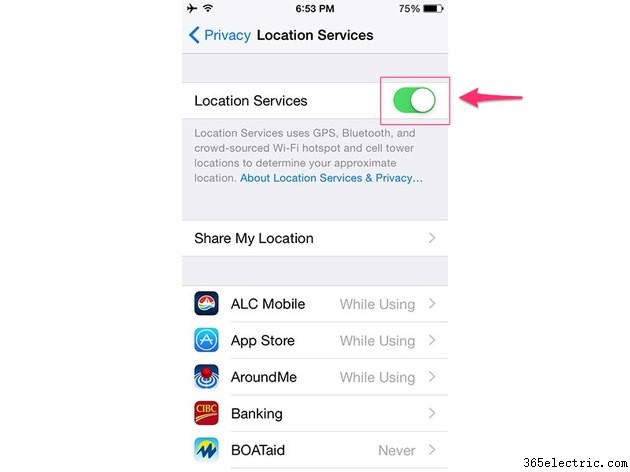
Attiva o disattiva i Servizi di localizzazione passare alla posizione On, se non è già abilitato.
Passaggio 3
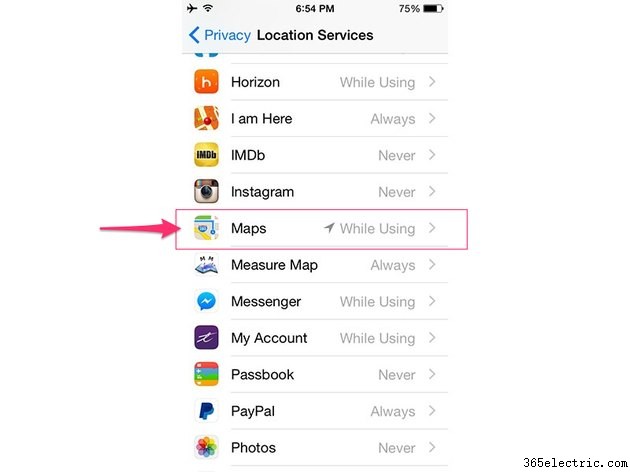
Scorri verso il basso e tocca Mappe .
Passaggio 4
Tocca Durante l'utilizzo dell'app per abilitare i servizi di localizzazione per l'app Mappe.
Verifica le impostazioni dell'app Mappe
Se hai problemi a sentire le istruzioni audio nell'app Mappe o se le etichette sono nella misura o nella lingua sbagliate, controlla le impostazioni dell'app per verificare che siano configurate correttamente.
Passaggio 1
Apri l'app Impostazioni, scorri verso il basso e seleziona Mappe .
Passaggio 2
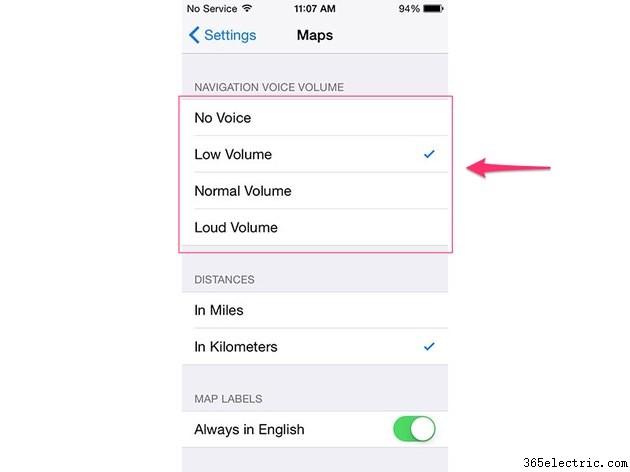
Imposta il livello audio desiderato, seleziona l'unità di misura desiderata e imposta la lingua.
Verifica che i dati cellulari siano abilitati per le mappe
Ogni app sul tuo iPhone deve essere autorizzata a utilizzare la connessione dati cellulare del telefono prima che possa trasmettere dati da e verso Internet. Utilizza la sezione Cellulare dell'app Impostazioni per verificare che l'app Mappe sia autorizzata a inviare e ricevere dati.
Passaggio 1
Apri le Impostazioni app e tocca Cellulare .
Passaggio 2
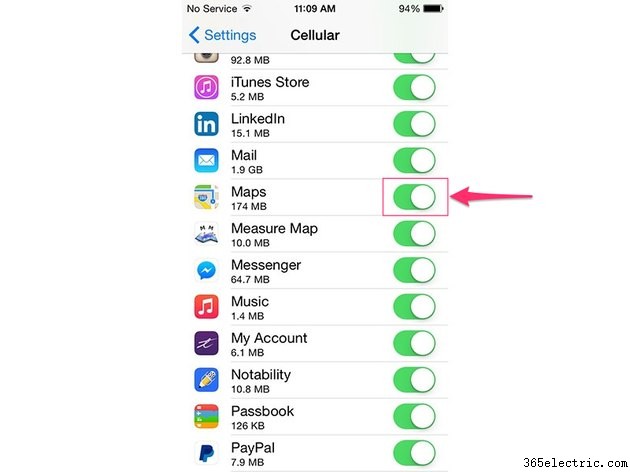
Scorri verso il basso sotto l'intestazione Usa dati cellulare per e verifica che l'interruttore situato a destra dell'app Mappe sia impostato su On.
Scarica gli aggiornamenti disponibili
Se l'app Mappe continua a non funzionare correttamente, potrebbe essere presente un bug. Apple rilascia regolarmente patch specifiche per app per risolvere i problemi con le app. Utilizza lo strumento Aggiornamento software per installare eventuali correzioni disponibili per l'app Mappe.
Passaggio 1
Collega il tuo iPhone al caricabatterie per assicurarti che abbia una fornitura costante di energia durante il processo di aggiornamento.
Passaggio 2
Apri le Impostazioni dell'iPhone app, seleziona Generale e quindi tocca Aggiornamento software .
Passaggio 3
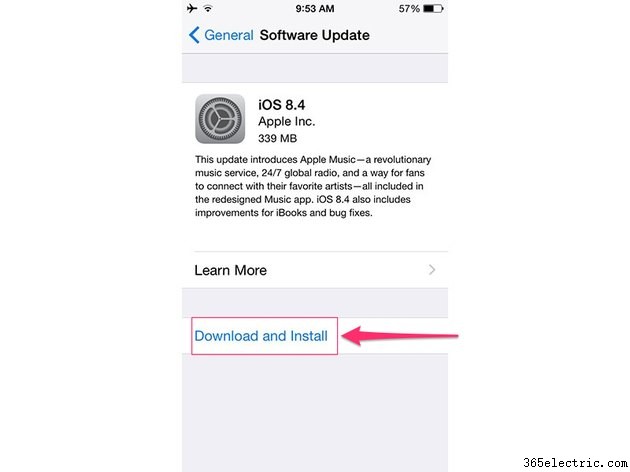
Tocca Scarica e installa quindi tocca Installa per confermare che desideri installare tutti gli aggiornamenti disponibili.
